Optimizar el perfil sin conexión
Hay mucho que tener en cuenta al crear o actualizar un perfil sin conexión para aplicaciones basadas en modelos. Un perfil fuera de línea debe incluir todos los datos que los usuarios de la aplicación necesitan para completar tareas en el campo. Sin embargo, si incluye demasiados datos, los usuarios de la aplicación podrían quedarse atascados esperando que se descarguen sus datos. Incluso pueden quedarse sin espacio en su dispositivo. Deberá considerar los dispositivos y los planes de datos que tienen los usuarios de su aplicación para asegurarse de que tengan una gran experiencia.
Las siguientes pautas lo ayudarán a crear un perfil fuera de línea que satisfaga las necesidades exactas de su organización.
No haga que los usuarios descarguen demasiados datos
Cada usuario puede tener acceso a un conjunto diferente de datos. Es importante pensar y probar la cantidad de datos que verán los diferentes grupos de usuarios. Por ejemplo, un gerente de ventas de grupo puede tener acceso a muchas más oportunidades de ventas que un gerente de ventas local.
A medida que desarrolla su perfil fuera de línea y prueba con datos reales o representativos, tenga en cuenta estas prácticas recomendadas:
- Limite el número de registros a menos de 200 000 para un mejor rendimiento. La sincronización sin conexión no admite superar 3 000 000 registros.
- Limite el número de mesas a menos de 100.
- Limite el tamaño total de los datos a menos de 1 GB.
- Limite el tamaño total de archivos e imágenes a menos de 4 GB. Aplique filtros para reducir el tamaño total de la descarga.
- Reduzca la cantidad de registros descargados en tablas que cambian con frecuencia filtrando por campos como estado, grupo, región, propietario o asignado a.
Si los datos sin conexión de tu aplicación exceden estas recomendaciones, los usuarios verán sincronizaciones más lentas, mayor uso de datos, mayor uso de batería y un rendimiento más lento de la aplicación.
Optimizar el perfil sin conexión
Aplique las siguientes mejores prácticas para asegurarse de que los usuarios descarguen solo los datos que necesitan. Optimizar los datos que se descargan hará que sea más fácil mantenerse dentro de los límites recomendados.
No reinvente la rueda.
Si está personalizando Field Service o Sales, comience con sus perfiles sin conexión predeterminados. Sabe que las funciones principales funcionarán y no se perderá las tablas que se usan en los formularios estándar.
Los perfiles sin conexión predeterminados incluyen todo lo que necesita para una solución lista para usar. Puede agregar más tablas que sean importantes para su negocio.
Sin embargo, no elimine tablas del perfil predeterminado. · Sin esas tablas, los formularios o las vistas pueden fallar en tiempo de ejecución. Si el perfil predeterminado incluye demasiadas o muy pocas filas de datos, ajuste los filtros en las tablas más grandes para optimizar los tamaños de datos para sus usuarios.
Agregue todas las tablas a las que se hace referencia en cada formulario y visualícelas en su aplicación
Cuando agregue un formulario o una vista a su aplicación basada en modelos, busque referencias a otras tablas, incluidas las búsquedas. Asegúrese de que cada una de estas tablas esté incluida en su perfil sin conexión con una tabla o filtros relacionados correspondientes. Asegúrese de agregar también todas las tablas utilizadas en los scripts de recursos web.
Cuando agrega una tabla al perfil sin conexión, puede elegir una de las cuatro opciones para determinar qué filas se descargarán:
- Filas de organización
- Todas las filas
- Solo filas relacionadas
- Personalizado
Para elegir la mejor opción para cada mesa, considere a cuál de las siguientes categorías pertenece su mesa:
Tablas independientes: Tablas que son visibles como cuadrículas en la aplicación, como Contacto.
Tablas relacionadas: Tablas a las que se hace referencia en el formulario o en la vista cuadrícula de una tabla diferente, como Unidad.
Tablas de recursos: Tablas que contienen datos de recursos, como moneda o territorio.
Elija una opción de fila según la categoría de la tabla que agregue:
| Tipo de tabla | Filas de organización | Todas las filas | Solo filas relacionadas | Personalizado |
|---|---|---|---|---|
| Independiente | ✓ | ✓ | ||
| Relacionadas | ✓ | ✓ | ||
| Resources | ✓ | ✓ |
Use filtros para reducir el tamaño de la descarga de datos
Si los usuarios tienen acceso a un gran conjunto de datos cuando están en línea, aplique filtros para restringir los datos que descargarán cuando estén sin conexión.
Importante
Si agrega un filtro personalizado a una tabla que está configurada para descargar filas relacionadas, el filtro se trata como un O. Eso significa que se descargan todas las filas relacionadas, además de las filas especificadas por el filtro. Los usuarios pueden descargar más datos de los previstos. Si desea descargar filas relacionadas y aplicar un filtro adicional, desactive Solo filas relacionadas y especifique la relación y las restricciones adicionales en un filtro personalizado usando Y.
Tablas independientes: use un filtro personalizado que incluya los registros necesarios para las vistas cuadrícula en su aplicación. De manera predeterminada, todas las vistas se incluyen cuando agrega una tabla en el diseñador de aplicaciones. Para asegurarse de que los usuarios tengan los mismos datos en línea y sin conexión, seleccione explícitamente las vistas que filtran los datos que incluye en el perfil sin conexión.

Tablas relacionadas: use un filtro personalizado si desea que los usuarios descarguen filas relacionadas Y que coincidan con sus otros criterios de filtro.
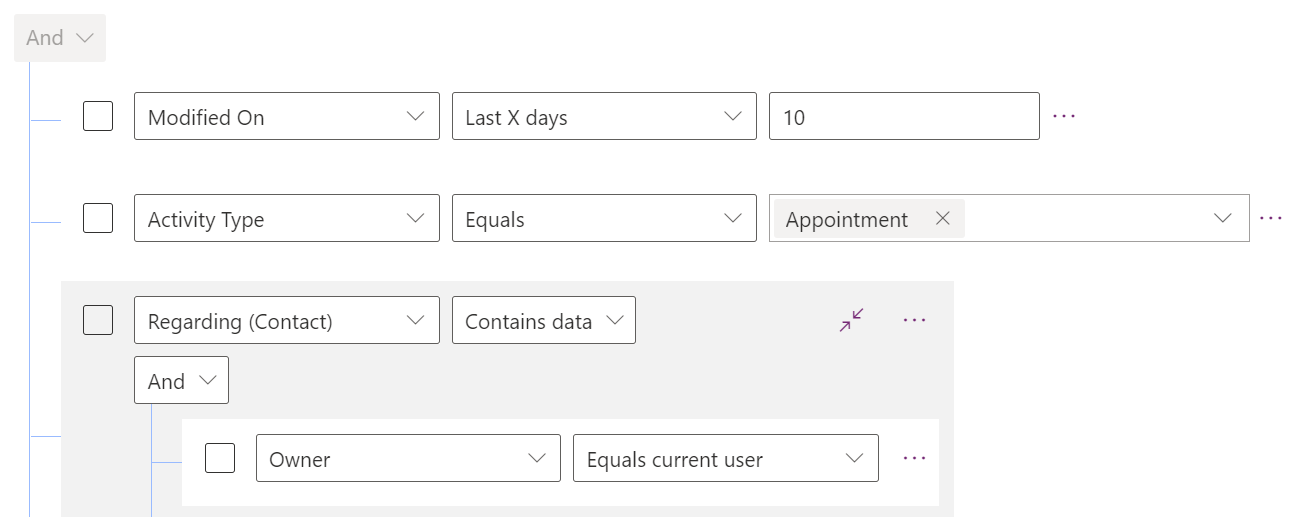
Tablas de recursos: use un filtro personalizado si desea que los usuarios descarguen solo las filas que coincidan con sus criterios, como las filas con un estado Activo.

Filtros personalizados comunes
Filtrar por campos de fecha y hora para datos centrados en el tiempo, como reservas y elementos de la línea de tiempo. Considere las fechas futuras y pasadas. Por ejemplo, un filtro común podría incluir citas del último mes y los próximos tres meses.
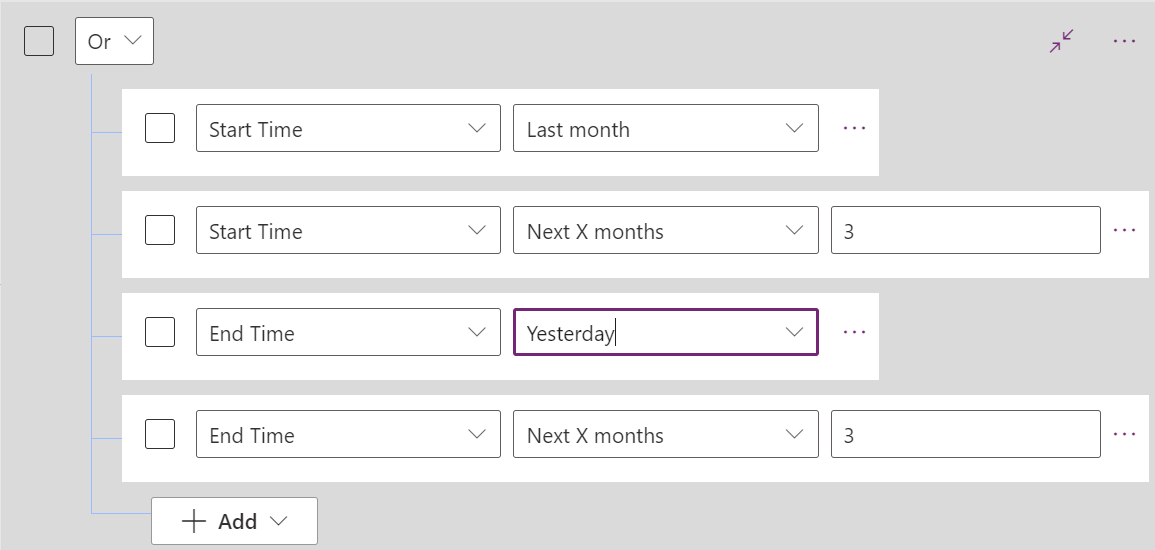
Filtrar por estado para limitar las descargas a filas con un estado determinado.

Filtrar por categoría personalizada o campos de función para abarcar tablas grandes hasta los datos necesarios para su aplicación. Por ejemplo, podría filtrar los contactos por función para limitar los datos a las partes interesadas.

Evite estos errores de filtrado que pueden ralentizar sus descargas
Si un filtro personalizado da como resultado una consulta de Dataverse lenta, las descargas tardarán más. Siga estas prácticas recomendadas para evitar cuellos de botella de rendimiento comunes.
No utilice coincidencias de cadenas parciales o Contiene, Comienza con o Termina con.
Evite múltiples niveles de Relaciones en filtros personalizados. Filtros como este pueden conducir a descargas lentas:
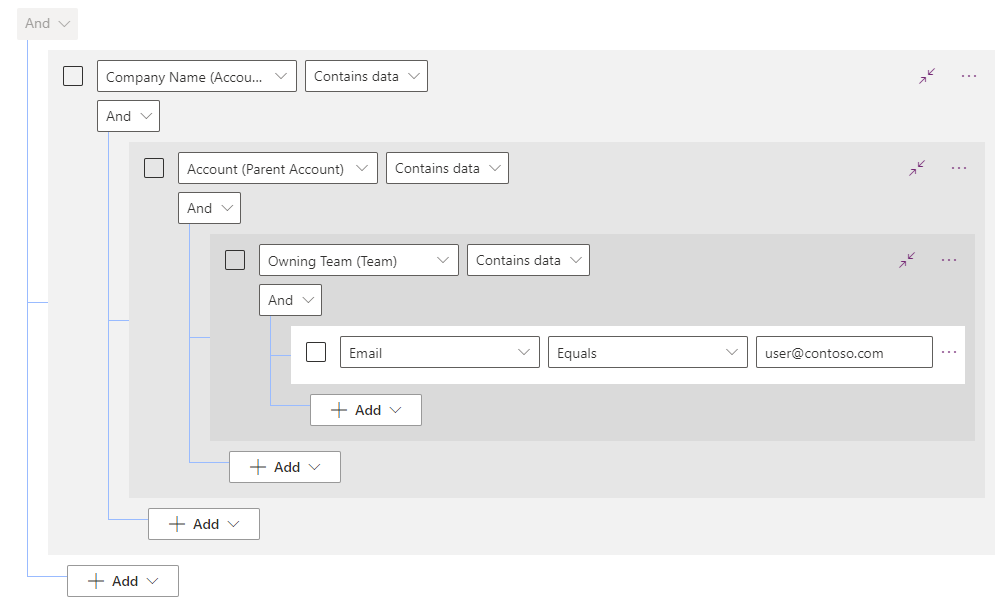
Evite utilizar muchas condiciones OR .
Evite utilizar ventanas de tiempo pequeñas para reducir las descargas de datos en tablas que cambian con frecuencia. Si una tabla en su perfil sin conexión es grande y cambia con frecuencia, reduzca la cantidad de registros descargados filtrando por campos como estado, grupo, región, propietario o asignado a.
Optimice los datos descargados con la selección de columnas de tabla sin conexión (versión preliminar)
Importante
- Esta es una característica en versión preliminar.
- Las vistas previas de características no se han diseñado para un uso de producción y pueden tener una funcionalidad restringida. Estas características están disponibles antes del lanzamiento oficial para que los clientes puedan tener un acceso anticipado y proporcionar comentarios.
La primera sincronización puede tardar un tiempo en completarse para las organizaciones con conjuntos de datos muy grandes, especialmente en áreas remotas. Con Selección de columnas de tabla sin conexión (versión preliminar) puede Seleccionar las columnas que desea descargar en el dispositivo para evitar descargar columnas que nunca se usan en la aplicación. Esto ahorra el uso de la red y del disco y da como resultado un tiempo de sincronización más rápido. Si bien esto afecta tanto a la primera sincronización como a las sincronizaciones delta, la primera sincronización debería tener un impacto mayor ya que hay más registros para descargar.
En Power Apps Studio, en el panel lateral izquierdo, Seleccionar Aplicaciones.
Seleccione su aplicación basada en modelo y luego seleccione Editar.
Seleccione Configuración.
Seleccione General.
En la sección modo fuera de línea y perfil Seleccionar, Seleccionar Editar perfil seleccionado en el menú desplegable.
Aparece el panel Editar perfil . En la sección Datos para uso sin conexión, para la tabla que desea optimizar, Seleccionar el ícono Más acciones (...) y luego Seleccionar Editar.
Aparece la página Editar cuenta . En la sección Columnas seleccionadas, Seleccionar la opción Administrar columnas .
En el panel Columnas seleccionadas administradas, Seleccionar la opción Seleccionar solo las columnas requeridas y luego Seleccionar más columnas, si es necesario.
Importante
Si tiene código JavaScript personalizado en la aplicación, asegúrese de que las columnas utilizadas en el código personalizado estén seleccionadas en el perfil sin conexión.
Seleccione Atrás.
Seleccione Guardar.
Seleccionar Guardar + cerrar.
Cierre la Configuración y Seleccionar Publicar.
Nota
- Para las aplicaciones de lienzo que utilizan un perfil sin conexión generado automáticamente, el sistema optimiza automáticamente las columnas descargadas en el dispositivo.
- Recomendamos seleccionar columnas en tablas con una gran cantidad de columnas no utilizadas.
- La opción administrar columnas no está habilitada en la configuración sin conexión de Power Platform Centro de administración.
Consulte también
- Mejores prácticas para desarrollar una aplicación para uso sin conexión
- Descripción general de aplicaciones móviles sin conexión basadas en modelos
- Mejores prácticas y limitaciones (contiene Vídeo)
- Cinco consejos para implementar la aplicación móvil Field Service (Dynamics 365) (blog)
Nota
¿Puede indicarnos sus preferencias de idioma de documentación? Realice una breve encuesta. (tenga en cuenta que esta encuesta está en inglés)
La encuesta durará unos siete minutos. No se recopilan datos personales (declaración de privacidad).